Cum să angajați cititorii cu Post Reacții în WordPress
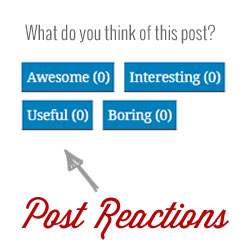
Încercați să creșteți implicarea utilizatorilor pentru site-ul dvs.? Reacțiile post sunt o modalitate ușoară pentru cititorii dvs. să lase feedback pe blogul dvs. fără a lăsa un comentariu. În acest articol, vă vom arăta cum să adăugați reacții post în WordPress.

Reacțiile reprezintă o caracteristică a platformei Blogger care a permis vizitatorilor dvs. un mod ușor și anonim de a oferi feedback cu privire la postările dvs. fără a lăsa un comentariu. Când unul dintre utilizatorii noștri au trecut de la Blogger la WordPress, ne-au întrebat dacă există o modalitate de a replica acea funcționalitate în WordPress.
Din fericire, există un plugin pentru asta.
Tutorial video
Abonați-vă la WPBeginnerDacă nu vă place videoclipul sau aveți nevoie de mai multe instrucțiuni, continuați să citiți.
Primul lucru pe care trebuie să-l faceți este să instalați și să activați pluginul Butoane de reacție. La activare, trebuie să vizitați Setări »Butoane de reacție pentru a configura setările pluginului.

Prima opțiune de pe ecran este să afișați butoanele de reacție și doriți să vă asigurați că este verificată. Dacă nu l-ați lăsat selectat, atunci butoanele de reacție nu vor fi afișate pe site-ul dvs., chiar dacă plugin-ul este activ.
Apoi, aveți opțiunea de a alege unde doriți să apară butoanele. Opțiunea implicită este sub posturile.
De asemenea, puteți personaliza textul care va apărea înaintea butoanelor împreună cu etichetele butoanelor. Butoanele implicite sunt Awesome, Interesting, Useful, Boring, Sucks.
Printre alte setări, puteți decide ce pagini WordPress apare butonul, restricționați un vot pentru fiecare utilizator, excludeți categorii și altele.
Personalizarea apariției butoanelor de reacție
Chiar dacă aceste butoane sunt pre-modelate, este posibil ca acestea să nu corespundă schemei de culori a site-ului dvs. Dacă doriți să personalizați aspectul acestora, mai întâi trebuie să dezactivați plugin-ul CSS implicit.
Puteți face acest lucru pe pagina cu setările pluginului.

Sub caseta de validare, veți vedea legătura cu pluginul reaction_buttons.css stylesheet. Dați clic pe linkul respectiv pentru a copia elementele pe care trebuie să le personalizați.
Tot ce trebuie să faceți este să copiați și să inserați CSS personalizat în foaia de stil a temei sau a temei copilului.
Iată un exemplu de CSS pe care l-am folosit pentru a adăuga culoarea de fundal personalizată la butoane.
/ * butoanele de reacție region * / div.reaction_buttons margin-top: 20px; font-size: 0.8cm; text-aliniere: stânga; / * un singur buton * / div.reaction_buttons .reaction_button linie-înălțime: 3.2em; padding: 5px; margine: 0 3px; margin-bottom: 25px; cursor: pointer; background-color: # 007fba; Culoare: #fff; / * butonul în timp ce treceți deasupra lui * / div.reaction_buttons> .reaction_button: hover background-color: # 0F6; / * butonul după vot div.reaction_buttons> .voted, div.reaction_buttons> .voted: hover / * / * numărul de voturi inclusiv paranteze ... reaction_buttons .reaction_button .count * / / * numărul de voturi între parantezele ... reaction_buttons .reaction_button .count_number * / #sidebar div.widget_reaction_buttons h3 margine: 0; margin-top: 4px; font-size: 1.1; #sidebar div.widget_reaction_buttons ol margin-stânga: 25px;
Așa au apărut butoanele pe site-ul nostru de testare:

Sperăm că acest articol v-a ajutat să învățați cum să adăugați reacții post în blogul dvs. WordPress pentru a vă stimula angajamentul.
Ați putea dori, de asemenea, să verificați acest tutorial cu privire la modul de notificare a utilizatorilor atunci când comentariul lor este aprobat în WordPress.
Dacă v-ați plăcut acest articol, vă rugăm să vă abonați la tutorialele video YouTube pentru canalul YouTube pentru WordPress. Ne puteți găsi pe Twitter și pe Google+.


